Impresión de páginas de cabecera
Puede insertar una página de cabecera, en el que se imprima el nombre del usuario, la fecha y hora de impresión, y otros datos antes de cada trabajo de impresión para evitar que otros usuarios puedan recoger el documento por error (Página de cabecera).
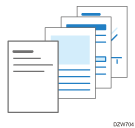
![]()
Los registros de impresiones cuentan de forma independiente la página de cabecera y el trabajo de impresión. Cuando suspenda la impresión, suspenda también la impresión de la página de cabecera.
Pueden darse las siguientes situaciones en función de la aplicación que se esté usando:
Se imprime una página de cabecera para cada juego de copias cuando se imprimen varios juegos de documentos.
Cuando se combinen en un trabajo páginas con distintas orientaciones, se inserta una página de cabecera antes de una página cuya orientación o tamaño se han modificado.
Se inserta una página de cabecera para cada trabajo cuando un trabajo incluye varios trabajos.
Según la aplicación, puede imprimirse una página de cabecera para cada conjunto de copias cuando se imprimen varios conjuntos de copias.
La fecha y hora impresas en la página de cabecera indican cuándo se envió el comando de un trabajo. La fecha y hora pueden ser distintas del historial de trabajos o de cuando se ejecutó el trabajo.
Especificación de la página de cabecera (Windows)
Especifique los ajustes en el menú [Ajustes salida] de la pestaña [Ajustes detallados].
![]() Abra un documento para imprimir en el ordenador y visualice la pantalla de ajustes del driver de impresora en el menú de impresión de la aplicación.
Abra un documento para imprimir en el ordenador y visualice la pantalla de ajustes del driver de impresora en el menú de impresión de la aplicación.
![]() Especifique Tamaño de documento, Tipo de papel, Orientación y el resto de ajustes.
Especifique Tamaño de documento, Tipo de papel, Orientación y el resto de ajustes.
![]() En el menú [Ajustes salida] de la pestaña [Ajustes detallados], seleccione la casilla de verificación [Página banner] y, a continuación, seleccione la bandeja de papel y el tipo de papel.
En el menú [Ajustes salida] de la pestaña [Ajustes detallados], seleccione la casilla de verificación [Página banner] y, a continuación, seleccione la bandeja de papel y el tipo de papel.
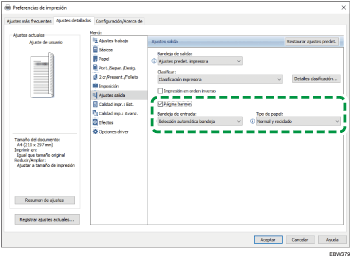
![]() Tras finalizar la configuración, haga clic en [Aceptar] para imprimir.
Tras finalizar la configuración, haga clic en [Aceptar] para imprimir.
![]()
Puede que el texto de la cabecera que incluya caracteres que no sean caracteres alfanuméricos de un solo byte aparezca ilegible.
Especificación de la página de cabecera (OS X/macOS)
Especifique los ajustes en [Papel], en "Feature Sets" (Conjuntos de características) de [Printer Features] (Características de la impresora).
![]() Abra un documento para imprimir en el ordenador y visualice la pantalla de ajustes del driver de impresora en el menú de impresión de la aplicación.
Abra un documento para imprimir en el ordenador y visualice la pantalla de ajustes del driver de impresora en el menú de impresión de la aplicación.
![]() Especifique el tamaño del papel, la orientación y el resto de ajustes.
Especifique el tamaño del papel, la orientación y el resto de ajustes.
![]() En [Papel] de "Feature Sets" (Conjuntos de características), ajuste Página banner como [Activado] y, a continuación, seleccione la bandeja de papel y el tipo de papel.
En [Papel] de "Feature Sets" (Conjuntos de características), ajuste Página banner como [Activado] y, a continuación, seleccione la bandeja de papel y el tipo de papel.
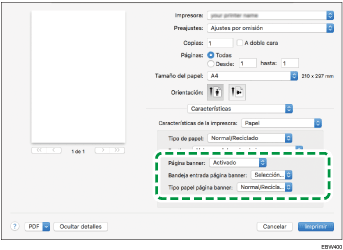
![]() Tras completar la configuración, haga clic en [Imprimir] para imprimir.
Tras completar la configuración, haga clic en [Imprimir] para imprimir.
